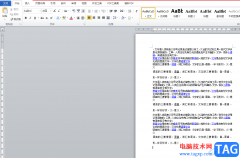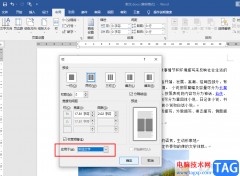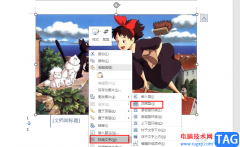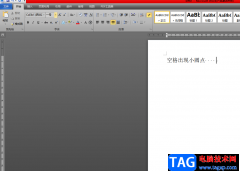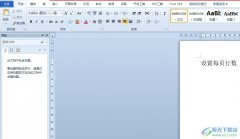作为一款专业的文字处理软件,word软件为用户带来了不错的使用体验,让用户可以用来编写文档的同时,还可以简单的修改文档格式,因此word软件吸引了不少的用户前来下载使用,当用户在编辑文档文件时,有时会遇到要将文字宽度设置为10字符情况,这个时候用户应该怎么来操作实现呢,其实这个问题是很好解决的,用户直接在菜单栏中找到中文版式选项,接着选择其中的调整宽度选项,随后在打开的调整宽度窗口中来设置10字符即可解决问题,详细的操作过程是怎样的呢,接下来就让小编来向大家分享一下word文字宽度10字符的设置方法教程吧,希望用户在看了小编的教程后,能够从中获取到有用的经验。
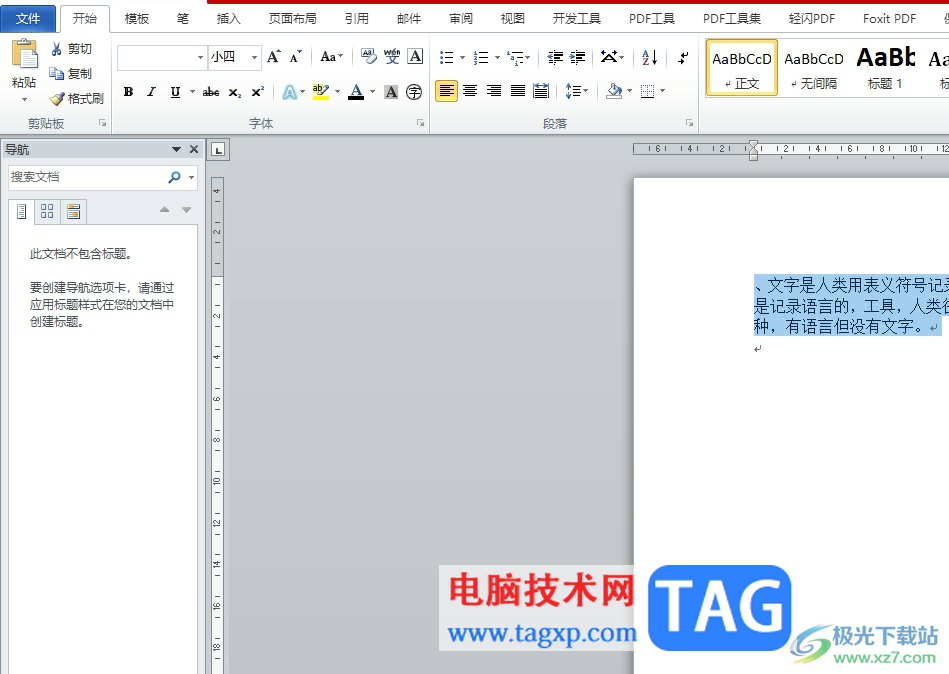
方法步骤
1.用户在电脑上打开word软件,并进入到文档文件的编辑页面上选中文字来进行设置

2.接着在页面上方的菜单栏中点击开始选项,将会显示出相关的选项卡,用户选择其中的中文版式选项

3.这时可以看到弹出来的下拉选项卡,用户选择其中的调整宽度选项,将会打开新窗口
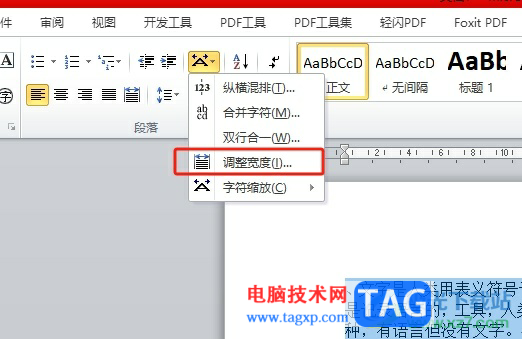
4.在打开的调整宽度窗口中,用户在新文字宽度选项中选择其中的10字符选项并按下确定按钮即可解决问题
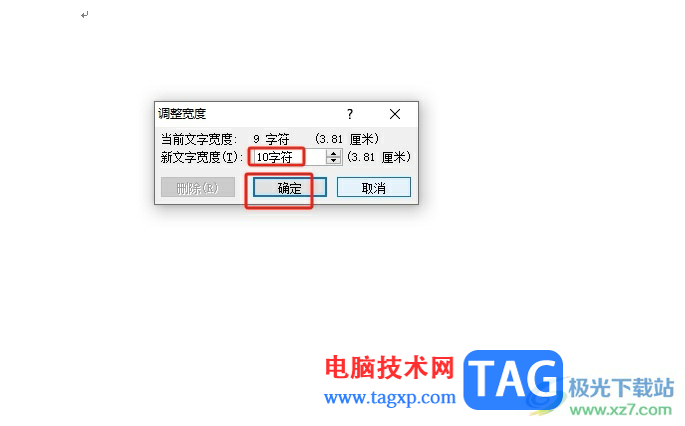
5.如图所示,用户回到编辑页面上就可以看到选中文字的宽度发生了变化

以上就是小编对用户提出问题整理出来的方法步骤,用户从中知道了大致的操作过程为点击开始——中文版式——调整宽度——调整字符——确定这几步,方法简单易懂,因此感兴趣的用户可以跟着小编的教程操作试试看,一定可以解决好这个问题的。